教务系统功能.docx
《教务系统功能.docx》由会员分享,可在线阅读,更多相关《教务系统功能.docx(19页珍藏版)》请在冰豆网上搜索。
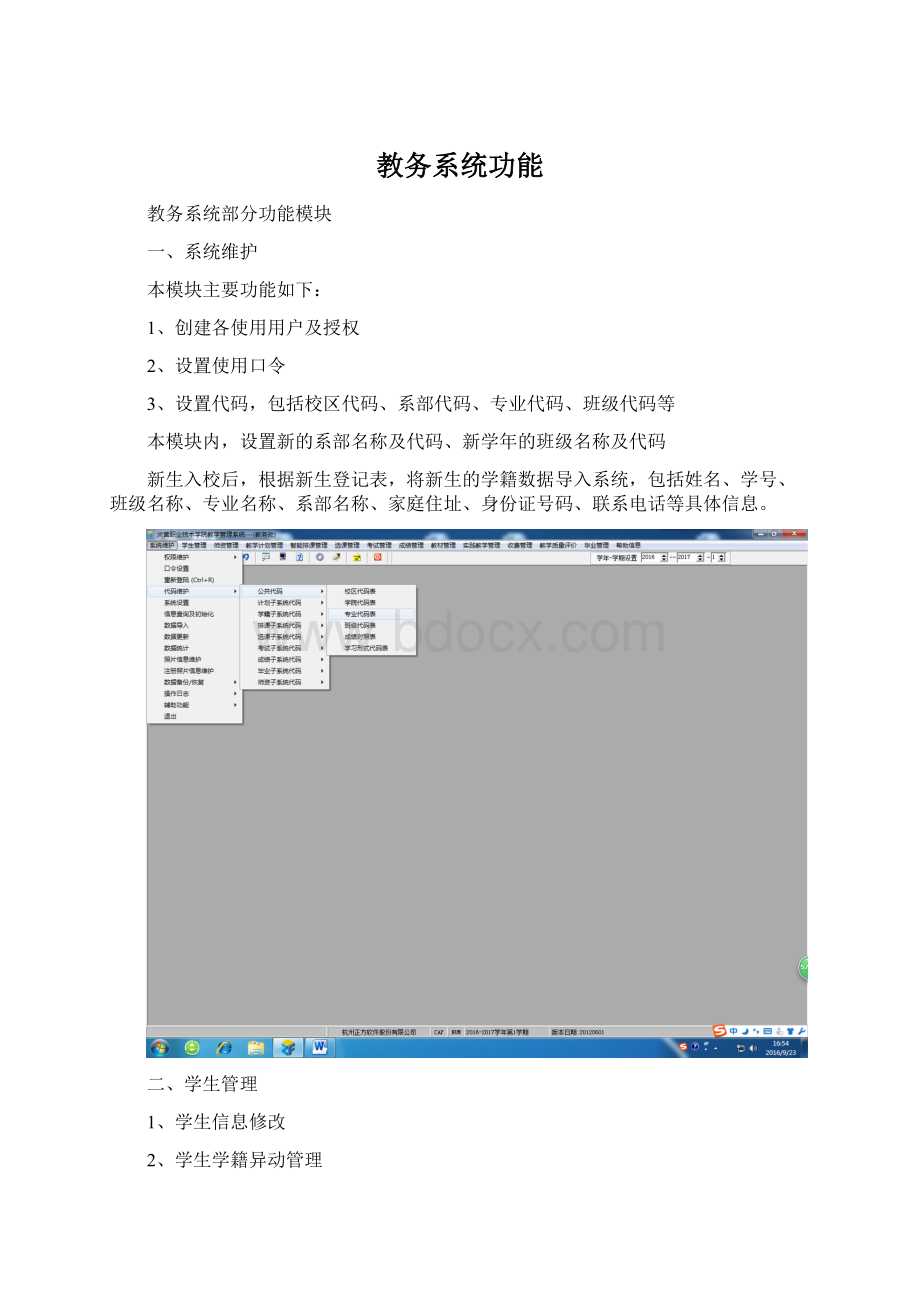
教务系统功能
教务系统部分功能模块
一、系统维护
本模块主要功能如下:
1、创建各使用用户及授权
2、设置使用口令
3、设置代码,包括校区代码、系部代码、专业代码、班级代码等
本模块内,设置新的系部名称及代码、新学年的班级名称及代码
新生入校后,根据新生登记表,将新生的学籍数据导入系统,包括姓名、学号、班级名称、专业名称、系部名称、家庭住址、身份证号码、联系电话等具体信息。
二、学生管理
1、学生信息修改
2、学生学籍异动管理
学生提出申请、系部审核同意后,各相关部门确认完毕后,系统上作出修改,调整到新的系部专业,或是休、退学
三、成绩管理
1、成绩录入控制
考试完成后,系统放开录入权限,全体老师在规定时间内将学生成绩录入系统,包括公共课、专业课、选修课等,设置录入时间限制
2、网上成绩查询控制
老师录入完成后,关闭老师录入权限,将学生成绩发布上网
3、成绩综合处理
本模块主要处理学生补考、重修、缓考、毕业清考等,系统自动筛选出不及格同学,安排补考、重修等
四、毕业管理
本模块主要使用毕业生的学籍卡、成绩单打印功能
目前,教务系统尚未使用的功能有
1、考试管理
2、教材管理
3、实践教学管理
4、收费管理
5、教学质量评价
五、学生注册与转专业
专业大类设置表
1、进入操作界面,点击大类设置按钮,进行大类设定。
如:
可设置成艺术类、理科类、文科类等;
2、设置完大类后,把各专业归类到大类中去;
注册开关设置
该功能操作简便,用户根据实际情况安排交费与注册的先后顺序。
新生注册
1、招生代码维护
在招生代码维护中,完成毕业中学代码、民族代码、性别代码、政治面貌代码的录入
2、招生信息表导入
找到学生注册—>新生注册—>招生数据处理,在招生信息表一栏点右边的“>>”,选择招生录取信息后,点“导入数据”即可。
如果没有统招的录取信息,则跳过此步,直接操作第3步“数据导入”。
3、数据导入
找到学生注册—>新生注册—>数据导入,进行新生信息录入。
具体操作步骤如下:
①录入前先将需要导入的excel表格转换成(.4dbf)格式;
②点击打开外部数据库按钮,选择所需要导入的(.4dbf)文件;
③在需求数据库字段的下拉菜单中选择学生基本信息临时表;
④在外部数据库字段列表中单击需要导入的字段名(选中后列表左边的选中标记会自动打勾);
⑤在需求数据库字段列表中双击对应字段,直到所有字段都一一对应;
⑥单击导入数据按钮完成数据导入;
4、数据处理
在数据处理中对导入的新生信息进行处理,使数据规范化,符合软件需求;具体操作:
①单击处理按钮,软件自动将招生代码(按照招生代码维护中所做的设定)转换成中文信息。
如:
新生信息性别栏
(1),将被替换成中文(男)
②单击替换按钮,用户可以根据菜单提示将需要改动的字段进行替换。
③另外,增加、修改按钮可实现对单条学生基本信息记录的增加和修改功能
5、分行政班、编学号
具体操作:
①初始设定:
找到学生注册—>新生注册—>分行政班、编学号,点“初始设定”按钮,出现“分班、编学号初始设定”窗体,分别进行专业班级设置、班级代码规则设置、学号规则设置和生成学号排序顺序设置、班级名称简称规则设置、班级名称规则设置。
ⅰ专业班级设置:
设置每个专业班级人数(在每班人数选择项前打勾,然后输入班级人数);班级名称默认为专业名称+年份+序号;如:
04级法学专业分可成2个班,则班级名称默认为法学,分班后自动生成法学041和法学042两个班;
ⅱ班级代码规则设置:
建议先刷新系统代码再设置代码规则。
班级代码的具体组成可在班级代码组成项中进行排列;
如:
当专业代码为0101,年级为2004时,专业代码的起始位设1,位数设4;年级的起始位设3,位数设2;序号位数设2;则班级代码由4位专业代码+2位年级+2位序号组成;构成班级代码:
01010401(年级2004从第3位开始,取2位,得到04);
不足位数是否补零:
当实际位数小于设定位数时在前面补零;
ⅲ学号规则设置:
设定方法与班级代码规则设置类同,故不再赘述;
ⅳ生成学号排序顺序设置:
该功能包括分班和编学号时的排序顺序;
注意:
任何设定在经过修改后,需要经过保存才能正式生效;
②分班编学号:
第①步操作完毕后,关闭“分班、编学号初始设定”窗体,返回到“新生分班、编学号”主窗体,点击下面“分班、编学号”按钮,弹出以下界面:
ⅰ生成班级信息:
根据初始设定中专业班级设置、班级代码规则自动在班级代码表中生成新生班级信息。
(针对手工分班的情况)
ⅱ按班级代码自动分班:
根据班级代码表的班级信息和初始设定中的生成学号排序顺序设置给新生分班。
(要求班级代码表中已经有新生班级信息的情况。
此时,分班不考虑初始设定中的班级代码规则)。
ⅲ按初始设定规则自动分班:
根据初始设定自动在班级代码表中生成新生班级信息并给新生分班。
ⅳ手工班级确定人数:
在弹出的窗体中,用户手工查询班级,选择添加学生名单。
ⅴ生成学号:
根据分班结果和初始设定中的生成学号排序顺序设置生成学号。
ⅵ撤消信息:
撤消上面步骤的操作结果(班级代码表中的新生班级信息、学生临时表中的学号、学生临时表中的班级信息)。
6、转入基本信息库
将分班、编学号后的新生数据转入学生正式库。
7、恢复学生基本信息临时表
使用时需要先输入需要恢复的年级,该功能的作用与转入基本信息库相反,将入库的新生信息重新放回学生基本信息临时表。
2.1.4学生报到、注册
先进行学期设置
1.新生报到注册,主要针对未转入学生信息表的新生,选择该新生的报到号,回车
,再进行报到注册
2.整批报到,老生的报到或是已经转入学生信息表的新生,设置好相应的条件,如下图:
进行报到,注册
单个报到只针对单个学生的报到,输入报到号,回车,再对该生进行报到注册
3.注销报到,删除已经注册的学生注册信息
新生入学报到单维护
使用鼠标右键实现增加、修改、删除功能;注:
最多可以存储5条记录。
不在册学生管理
包括进修生、及其它不在册学生信息的管理。
学生收费、注册初始设置
用于注册前选择新生数据所在的表(如果是先注册再分班编学号的情况应选择学生基本信息临时表,如果新生数据已经转入学生基本信息表应选择学生基本信息表)。
专业分方向
a、操作用户:
教务处、学院;
b、对于按类招生或非按类招生但要分方向的专业进行处理;
c、具体操作:
1、选择要分方向的专业名称及专业方向,行政班;
2、选择要分到的专业名称,专业方向以及行政班,点击确定即可;
3、分完专业方向后,由教务处进行分专业分方向处理即可;
注:
先在可操作设置中打开该功能
学生转专业
①学生转专业条件设置
教务处可通过“状态设置”,设置某学年学期学院是否可操作、学生是否可申请转专业。
2生网上转专业申请:
转专业审核:
选择学年学期、年级,点查询后,显示右边申请的学生名单,对学生资格进行确认,如交费确认、教务处确认、考核结果、考核评语填写并打印。
a、学籍异动主要功能:
统计,异动处理,转专业学生异动处理,退学、休学、复学、转专业通知单输出。
1学籍异动:
右键进行增加,修改等操作,如图:
六、课务系统
板块课程安排
板块课程说明
系统里设置的板块课程主要是为了解决同一门课程在同一班级或专业分级教学,如大学英语、高等数学等。
板块课程代码的设定
在系统维护—>代码维护—>计划子系统代码中维护板块课程,板块课程代码:
采用3位,1-2位为某一类课程,如大学英语(注:
不能为00),第3位为这一类课程的级别;
板块课程代码编写分两种情况:
1.如2007级学生,同一学期可以选大学英语1,大学英语2,大学英语3……,编码规则如下(前两位一致):
2.如2007级学生,在入校第1学期上大学英语1,第2学期上大学英语2……,编码规则如下(前两位不一致):
3.在学生基本信息里记载了每个学生分级教学课程的级别:
板块信息遗传继承
根据条件可以复制以前学年学期的板块课程信息。
板块信息创建
根据学校的情况创建板块课程的板块个数。
这里的“板块拆分数”是指一门板块课程在当前年级、学年学期分几个时间段上课。
板块时间设定
设置板块课程各个板块的上课时间。
如果有多次上课的(比如周课时为4,分两次上课的),一个板块代码可以增加两条记录,设置不同的上课时间
各板块对应专业、班级设定
设定板块课程各板块的对应的上课专业、班级。
将专业、班级清单相应的班级拖到至对应的板块时间下
板块课程任务的落实
在教学计划管理→教学任务管理→板块课程安排中将板块课程的任务安排完成。
可以增加、删除、修改教学班。
点”增加教学班”落实任务,如下图:
板块教师教室安排
板块课程教室要求安排完成后,再根据条件点击数据初始化将板块课程任务统计过来,单击鼠标右键点击“自动安排教室”系统将根据任务要求自动安排教学场地,也可以根据实际手工安排教室。
如果板块课排好课之后,又增加了一个新的教学班,为了不影响前面已安排教学班,则可使用“取出新加的任务”将新加任务取出,然后再安排教室。
处理体育课程
该功能主要是用于该学生的项目课名称转化为计划里的体育课名称
1、在计划子系统代码中维护分体育项目的体育课的课程名称,为计划里体育课的课程名称和课程代码。
然后在处理体育课程的界面选中需要处理的年级然后点击处理即可
重修的处理:
在系统中提供了两种录入重修的方式:
1、直接生成重修录入名单录入重修
在成绩管理à重修成绩处理->录入重修:
2、通过网页学生报名来确认重修名单:
首先在系统设置中输入重修
如果将
这个值设置为1,则先在重修处理à重修成绩报名名单统计中生成名单:
如果将
Cxbm_kbkc这个值设置为0,则学生在网页上可以看到全部课程库中的课程,为1
则只能看到该学生专业计划里的课程,若设置为2则可以看到该学生计划里面有并且当前学期任务也有的课程。
注:
系统设置中cxbmsz和cxbm_kbkc两个设置中只能取一个
然后在选课管理下à选课归则调整里
设置一下重修选课时间,重修选课限制:
根据学校要求勾上需要的模式1、跟班重修选课是指以学生的课程名称,学分为准去任务里比对相同的课程名称还有学分的教学班;2、单开班重修选课是指先开出这个学期的重修班,然后学生再去报名上课。
3、我要报名是指先学生报名然后学校根据报名情况开课。